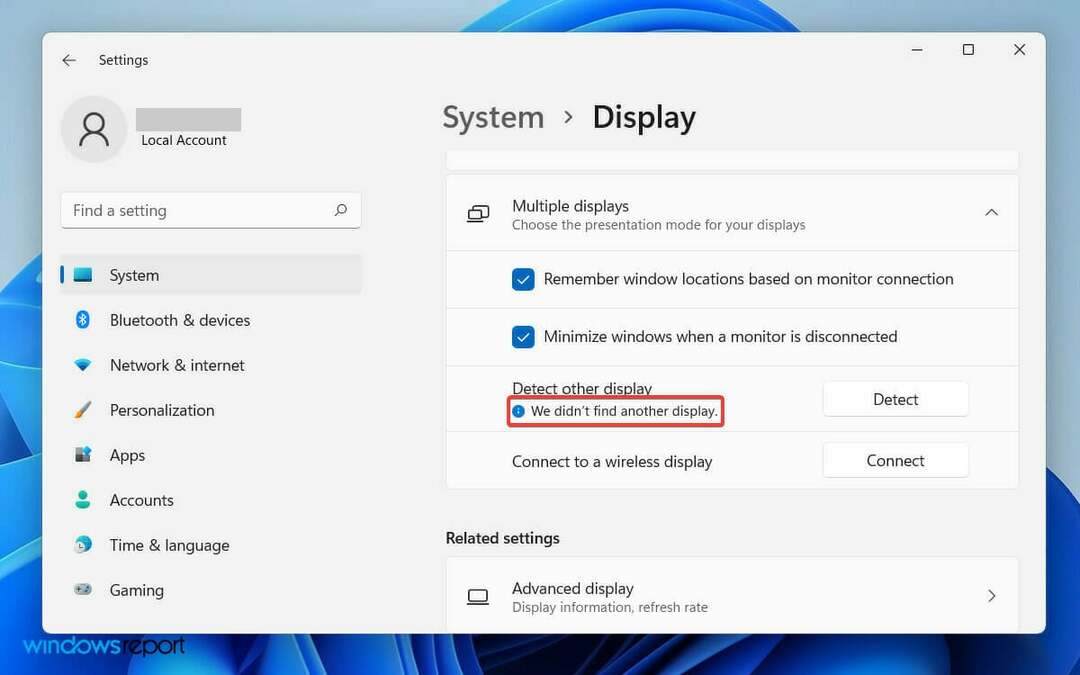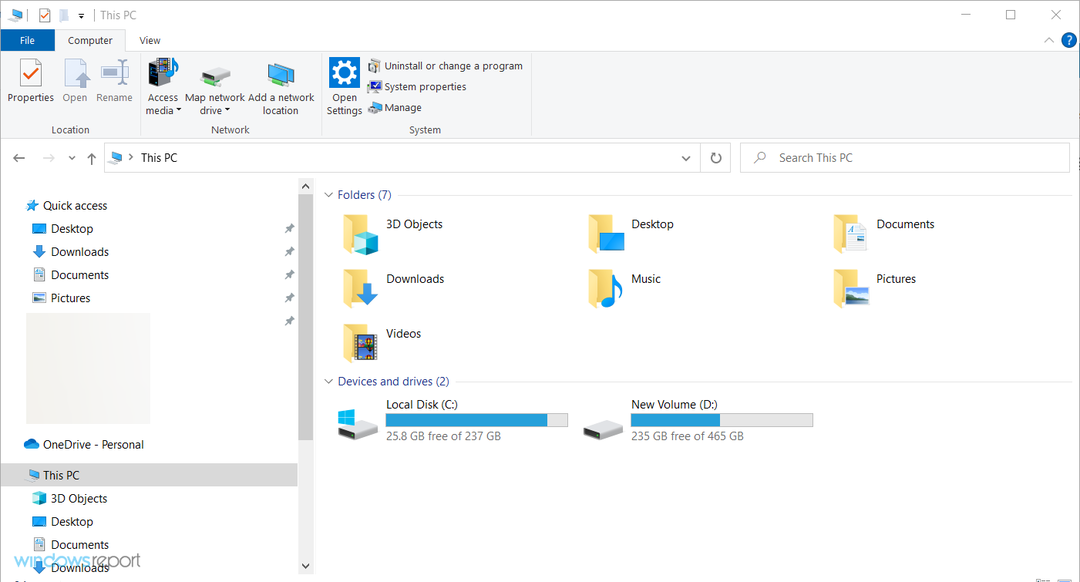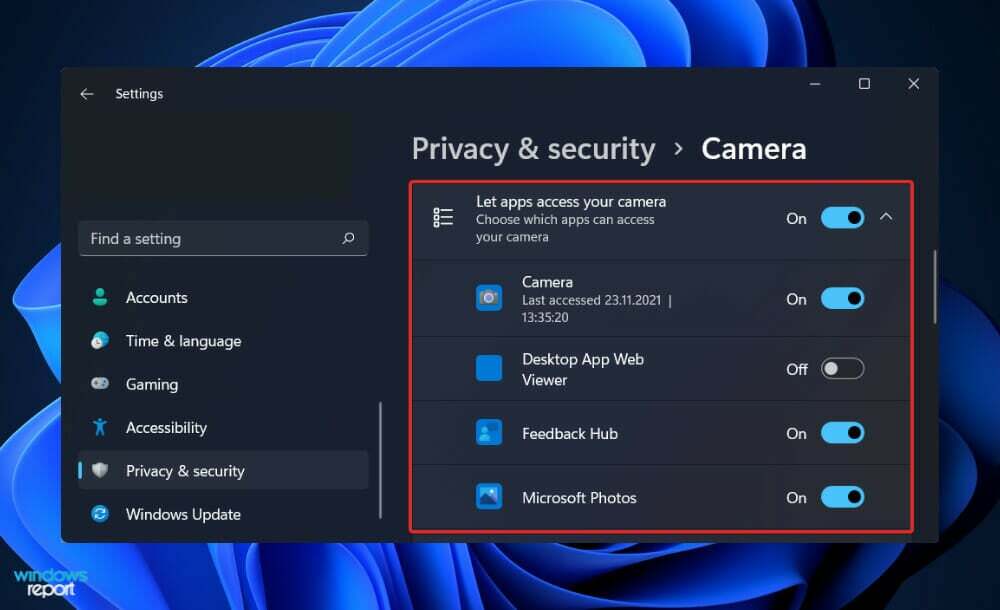नई नीति नवीनतम डेव बिल्ड के साथ विंडोज 11 के लिए जारी की गई थी।
- वैकल्पिक विंडोज़ अपडेट ड्राइवरों और बाह्य उपकरणों पर ध्यान केंद्रित करने वाले होते हैं।
- Windows 11 को ठीक से काम करने के लिए इन अपडेट की आवश्यकता नहीं है, लेकिन ये अनुभव को काफी बेहतर बना सकते हैं।
- और अब आप स्वचालित रूप से उन्हें डाउनलोड और इंस्टॉल करने में सक्षम कर सकते हैं।
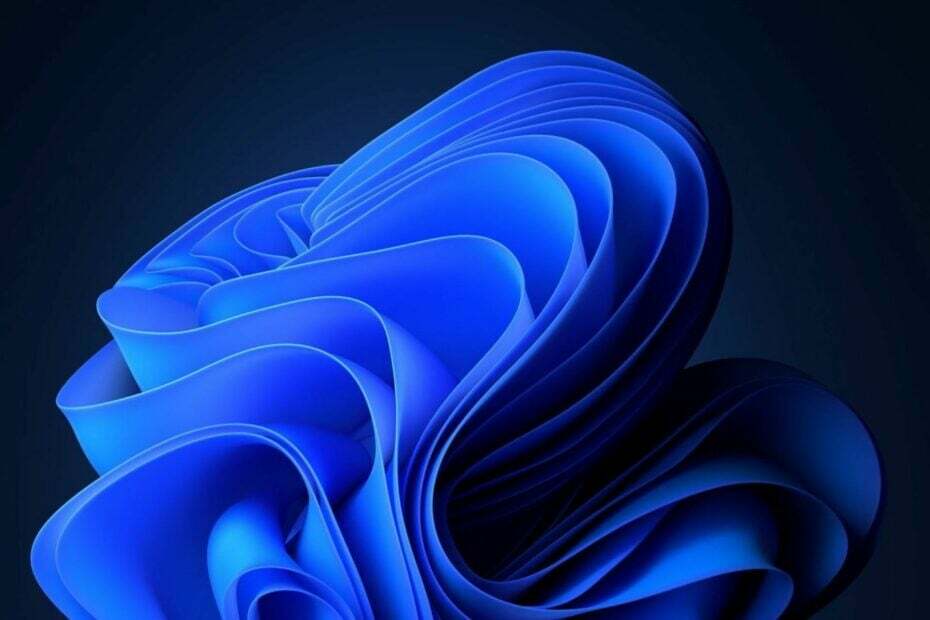
यदि आपको याद हो, तो इस वर्ष की शुरुआत में, Microsoft ने एक बिल्ड रिलीज़ में इसकी घोषणा की थी आईटी व्यवस्थापक स्वचालित वैकल्पिक अपडेट सक्षम करने में सक्षम होंगे विंडोज़ 11 में.
यह सुविधा जैसा कहती है वैसा ही करेगी: यह ऑपरेटिंग सिस्टम के लिए स्वचालित वैकल्पिक अपडेट की अनुमति देगी, उन्हें मैन्युअल रूप से देखने, डाउनलोड करने और इंस्टॉल करने की आवश्यकता के बिना।
ऐसा पता चला देव चैनल की नवीनतम रिलीज़ अब व्यवस्थापकों को वास्तव में इस सुविधा को सक्षम करने की अनुमति मिलती है। विंडोज़ उत्साही द्वारा देखा गया, @XenoPanther, सुविधा स्वयं को एक नई नीति के रूप में प्रस्तुत करती है, और एक बार सेट हो जाने पर, वैकल्पिक अपडेट के स्वचालित डाउनलोड की अनुमति देगी।
अब, वैकल्पिक अद्यतन आवश्यक नहीं हैं
विंडोज़ 11 की अखंडता, जिसका अर्थ है कि ऑपरेटिंग सिस्टम उनके बिना भी कार्य कर सकता है। हालाँकि, चूंकि वैकल्पिक अपडेट अक्सर बाह्य उपकरणों पर केंद्रित होते हैं, उन्हें डाउनलोड और इंस्टॉल करने से यह सुनिश्चित हो जाएगा कि आपका डिवाइस ठीक से काम करता है।इसलिए, इस सुविधा को सक्षम करने से किसी कंपनी या नेटवर्क में प्रत्येक डिवाइस के अच्छी तरह से काम करने में मदद मिल सकती है।
यहां विंडोज 11 में स्वचालित वैकल्पिक अपडेट सक्षम करने का तरीका बताया गया है
- रन कमांड खोलने के लिए विंडोज की + आर दबाएँ।
- में टाइप करें gpedit.msc और फिर ओके पर क्लिक करें, या एंटर दबाएँ। (img)
- यहां, आपको निम्नलिखित पथ अपनाना चाहिए: कंप्यूटर कॉन्फ़िगरेशन > प्रशासनिक टेम्पलेट > विंडोज घटक > विंडोज अपडेट > विंडोज अपडेट से पेश किए गए अपडेट प्रबंधित करें। इसे ऐसा दिखना चाहिए।

- नई सक्षम वैकल्पिक अपडेट नीति खोलें, सक्षम टॉगल का चयन करें, और स्वचालित रूप से वैकल्पिक अपडेट प्राप्त करें (सीएफआर सहित) का चयन करें। इसके बाद अप्लाई पर क्लिक करें और फिर ओके पर क्लिक करें।

- विंडोज़ 11 का अपडेट पैनल अब इस तरह दिखना चाहिए, जिसका अर्थ है कि अब आपके डिवाइस को स्वचालित रूप से वैकल्पिक अपडेट मिलेंगे।
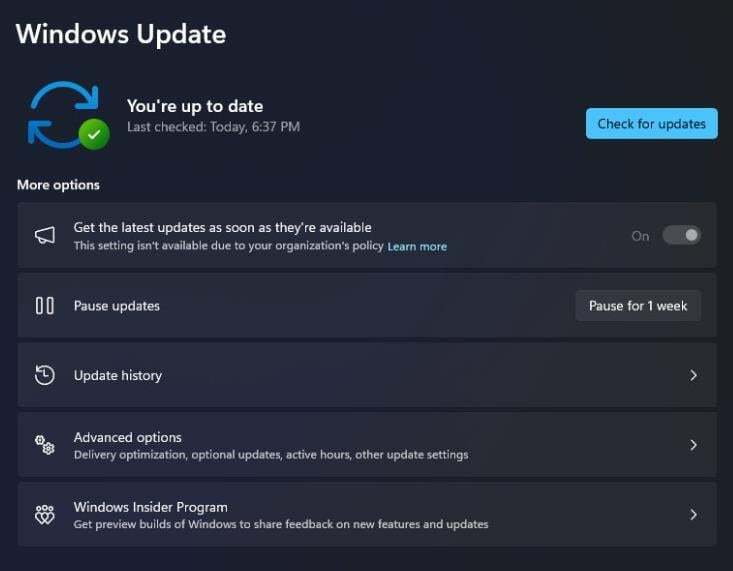
आईटी व्यवस्थापक अपनी इच्छानुसार इस नीति को अक्षम या सक्षम कर सकेंगे, जिससे अनिवार्य रूप से विंडोज़ अपडेट के मामले में उन्हें अधिक नियंत्रण मिलेगा।
जब यह सक्षम हो जाता है, तो विंडोज़ वैकल्पिक अपडेट को अनिवार्य अपडेट के रूप में मानेगा, जिसका अर्थ है कि यह स्वचालित रूप से उन्हें डाउनलोड और इंस्टॉल करेगा।
हालांकि इसे एक उपयोगी सुविधा के रूप में देखा जा सकता है, यह एक सिरदर्द भी बन सकता है जब विभिन्न कारणों से कुछ वैकल्पिक अपडेट इंस्टॉल करने की आवश्यकता होगी।
लेकिन आप इसके बारे में क्या सोचते हैं?